So verwenden Sie den Spotify Equalizer für Mac/Windows/iOS/Android
Mit dem Spotify Premium-Abonnement können Sie Musik mit 320 Kbit/s streamen, der höchsten verfügbaren Streaming-Audioqualität. Wenn Sie Ihr persönliches Musikerlebnis erheblich verbessern möchten, ist ein integrierter Spotify Equalizer-Mac/Windows/iOS/Android kann Ihnen sehr helfen, da Benutzer den Sound nach ihren Wünschen anpassen können.
Wie bekomme ich Spotify Equalizer auf meinen Computer oder mein Mobilgerät? Wenn Sie sich noch nie die Mühe gemacht haben, die EQ-Funktion Ihres Spotify zu überprüfen, ist dieser Artikel genau das Richtige für Sie. Wir geben Ihnen eine Anleitung zur Verwendung von Spotify Equalizer auf Mac, Windows, iPhone und Android. Mit dem integrierten Equalizer von Spotify können Sie jetzt Ihre Hörpräferenzen je nach Stimmung auswählen und anpassen.
Inhaltsverzeichnis Teil 1. Was ist Spotify Equalizer?Teil 2. Wie verwende ich Spotify Equalizer auf Mac/Windows?Teil 3. Wie verwende ich Spotify Equalizer auf Android/iPhone?Teil 4. Bonus: Spielen Sie Spotify auf dem Musik-Player mit EqualizerFAQs zum Spotify EqualizerZusammenfassung
Teil 1. Was ist Spotify Equalizer?
Unter Entzerrung oder einfach EQ versteht man den Prozess der Anpassung der Lautstärke verschiedener Frequenzbänder innerhalb eines Audiosignals. Der Musikgeschmack verschiedener Benutzer kann unterschiedlich sein. Auch die Soundeffekte der von ihr bevorzugten Lieder variieren selbst bei ein und derselben Person je nach Situation. Manchmal möchten Sie Songs mit mehr Bässen, Mitten oder Höhen, manchmal möchten Sie die Höhen, Mitten und Tiefen zurückdrehen. Der EQ gibt Ihnen die Freiheit, den Klang ganz nach Ihren Wünschen anzupassen.
Gibt es einen Equalizer für Spotify? Ja. Spotify bietet einen integrierten Equalizer (EQ), um Ihr Hörerlebnis individuell anzupassen. Sie können Spotify Equalizer auf dem Mac oder unter Windows, iOS und Android verwenden, um die Bässe und Höhen in Musik und Podcasts anzupassen. Die EQ-Funktion von Spotify bietet eine Reihe voreingestellter Optionen, die auf verschiedene Musikgenres und Wiedergabeszenarien zugeschnitten sind, darunter „Flat“, „Acoustic“, „Bass Boost“, „Bass Reducer“, „Classic“, „Dance Deep“, „Jazz“ und mehr. Sie können die Spotify EQ-Einstellungen auch manuell anpassen. Die manuelle Einstellung ermöglicht derzeit nur sechs Bänder (60 Hz, 150 Hz, 400 Hz, 1 kHz, 2.4 kHz und 15 kHz), aber das sollte für die meisten ausreichen.
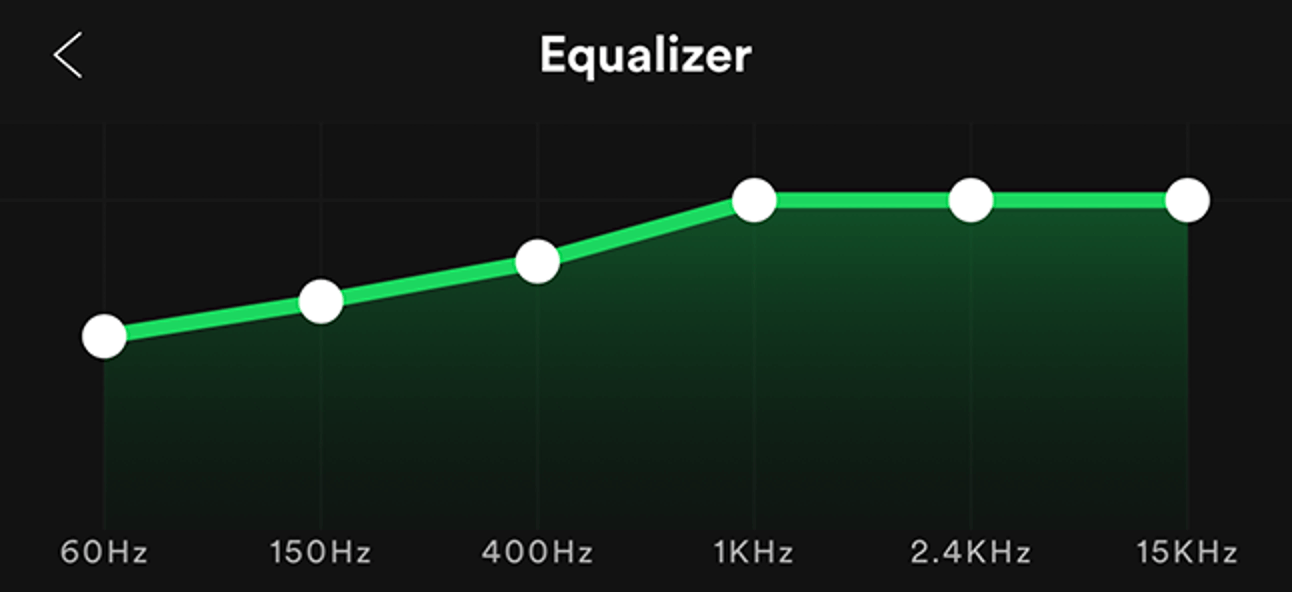
Teil 2. Wie verwende ich Spotify Equalizer auf Mac/Windows?
Die Spotify EQ-Funktion ist sowohl in Desktop- als auch in mobilen Apps verfügbar. Sehen wir uns an, wie Sie die Spotify Equalizer-Einstellungen für Mac und Windows finden und EQ-Anpassungen auf Ihrem Computer vornehmen, um die Klangqualität von Wiedergabelisten oder Songs ganz nach Ihrem Geschmack zu verbessern.
Legen Sie die besten Spotify-Equalizer-Einstellungen für Mac/Windows fest
- Öffnen Sie die Spotify-Desktop-App unter Windows oder Mac
- Klicken Sie oben auf Ihr Profilbild und wählen Sie Einstellungen.
- Scrollen Sie nach unten zur Wiedergabeoption und Sie sehen den Equalizer.
- Klicken Sie auf den Ein/Aus-Schieberegler, bis er sich in der Ein-Position befindet.
- Nachdem Sie den Equalizer aktiviert haben, können Sie dann aus den zahlreichen Voreinstellungen die gewünschte auswählen oder bestimmte Frequenzen manuell anpassen.

Tipps: Wenn die integrierte Equalizer-Funktion der Desktop-App Ihren Anforderungen an den richtigen Klang möglicherweise nicht entspricht, können Sie eine vertrauenswürdige und professionelle Equalizer-App für Windows und Mac verwenden. Sehen Qualifizieren Sie die kostenlosen Spotify-Apps.
Teil 3. Wie verwende ich Spotify Equalizer auf Android/iPhone?
Wir haben erklärt, wie Sie die Spotify Equalizer-Einstellungen für Mac und Windows ändern. In diesem Teil wird gezeigt, wie Sie Spotify in der mobilen App besser klingen lassen. Der Vorgang für Android/iPhone ist auf Mac und Windows sehr ähnlich.
Legen Sie die besten Spotify-Equalizer-Einstellungen für Android/iPhone fest
- Öffnen Sie die mobile Spotify-App auf iOS- oder Android-Geräten.
- Tippen Sie auf Ihr Profilbild und rufen Sie die Seite „Einstellungen und Datenschutz“ auf.
- Tippen Sie unter iOS auf Wiedergabe. Tippen Sie unter Android auf Audioqualität.
- Scrollen Sie dann nach unten zu Equalizer.
- Um den Spotify-Equalizer zu starten, schalten Sie ihn ein.
- Jetzt können Sie den Equalizer anpassen, indem Sie die Voreinstellung auswählen oder die Punkte auf dem Equalizer ziehen.

Tipps: Wenn der Standard-Equalizer der Musik-Player-App auf Ihrem Telefon nicht annähernd gut genug ist, um Ihnen den zusätzlichen Schwung zu verleihen, können Sie es mit einem versuchen kostenlose Equalizer-App für iPhone für Spotify und stellen Sie sicher, dass Sie den für Sie besten Klang erzielen.
Teil 4. Bonus: Spielen Sie Spotify auf dem Musik-Player mit Equalizer
Die Verwendung der Spotify Equalizer-Einstellungen für Mac, Windows, iOS und Android kann Ihr Musikerlebnis verbessern. Wenn der oben erwähnte integrierte Equalizer von Spotify nicht die erwarteten Ergebnisse mit Ihrem Audio liefert, können Sie dies nur tun, indem Sie Spotify-Musik herunterladen und einen anderen Musikplayer mit Equalizern zum Abspielen verwenden. Mit Equalizer-Apps erhalten Sie eine Vielzahl von Funktionen zum Entzerren Ihrer Musik, die Sie in Spotify wahrscheinlich nicht finden.
Um Spotify-Songs mit Equalizern auf den Musik-Player herunterzuladen, benötigen Sie möglicherweise ein professionelles Tool namens AMusicSoft Spotify Music Converter Entfernen Sie zunächst die DRM-Verschlüsselung aus Spotify-Audiodateien. Spotify verwendet DRM, um zu verhindern, dass seine Audiodateien auf anderen nicht autorisierten Geräten abgespielt werden. Dies bedeutet, dass auf diese Songs auf keinem Gerät oder Player wie Equalizer-Apps zugegriffen werden kann.
Glücklicherweise ist AMusicSoft Spotify DRM-Musikkonverter Sie können das DRM entfernen und dabei die ID3-Tags beibehalten, sodass Sie auf jedem Gerät auf Spotify-Audiodateien zugreifen können. Anschließend können Sie Musik mit einem Equalizer zur besseren Wiedergabe auf den Musikplayer übertragen. Mit dieser Software ist das möglich Konvertieren Sie Spotify-Audiotitel in MP3, M4A, AC3, AAC, WAV und FLAC ohne Originalqualitätsverlust.
Wie spielt man Spotify mit den besten Equalizer-Einstellungen ab? Holen Sie sich einen 100 % sauberen und sicheren Spotify-Musik-Downloader auf Ihren Windows- oder Mac-Computer, indem Sie unten auf die Download-Schaltfläche klicken! AMusicSoft bietet eine kostenlose Testphase an, um neue Benutzer einzuladen, Spotify-Songs direkt offline anzuhören.
Kostenlos herunterladen Kostenlos herunterladen
Laden Sie Spotify Music für Equalizer-Apps herunter
Schritt 1. Importieren Sie Spotify-Musik per Drag & Drop, legen Sie die Dateien auf der Hauptoberfläche ab und das Programm lädt sie.

Schritt 2. Sobald Sie Ihre Datei ausgewählt haben, wird Ihnen der Bildschirm mit den Konvertierungsoptionen angezeigt. Wählen Sie das Ausgabe-Audioformat, das mit Equalizer-Apps kompatibel ist. Von dort aus können Sie auch den Ausgabeordner ändern.

Schritt 3. Bestätigen Sie abschließend, ob Ihre gewünschten Parameter übereinstimmen, und klicken Sie auf die Schaltfläche „Konvertieren“.

Wenn der Konvertierungsvorgang abgeschlossen ist, können Sie alle konvertierten Songs in der Verlaufsliste durchsuchen, indem Sie auf die Schaltfläche Konvertiert klicken. Mit Hilfe von AMusicSoft Spotify Music Converter, Sie können die Titel auf jedem Player abspielen. Und Sie können den Equalizer an den Spielern anpassen.
FAQs zum Spotify Equalizer
1. Warum ist die Audioqualität bei Spotify schlecht?
Wenn nach Optimierungen des Spotify-Equalizers weiterhin schlechte Audioqualität besteht, kann dies an folgenden Gründen liegen: Die Streaming-Qualität ist auf „Niedrig“ oder „Automatisch“ eingestellt, Lautsprecher und Kopfhörer haben unterschiedliche Klangprofile und Frequenzgrenzen, die sich auf die Audioausgabe auswirken.
2. Gibt es weitere Audioverbesserungen, die Spotify besser klingen lassen?
Die Verwendung der Spotify Equalizer-Einstellungen für Mac, Windows, iOS und Android eignet sich hervorragend zur Feinabstimmung Ihres Audios, Sie können Ihr Hörerlebnis jedoch auch auf andere Weise weiter verbessern. Hier sind ein paar:
- Hardwarebeschleunigung verwenden: Diese Funktion steigert die Effizienz von Spotify, indem sie die Hardware Ihres Computers für eine flüssigere Wiedergabe, schnelleres Laden von Songs und eine bessere Audioverarbeitung nutzt. Nur in der Spotify-Desktop-App verfügbar.
- Ändern Streaming-Qualität ändern: Spotify ist normalerweise standardmäßig auf „Automatisch“ eingestellt. Für einen besseren Klang können Sie die Audioqualität auf „Hoch“ oder „Sehr hoch“ einstellen. Nur für die Spotify Premium-Pläne verfügbar.
- Crossfade-Effekte: Crossfade verschmilzt den Song mithilfe eines Fade-Effekts mit dem nächsten, Gapless eliminiert Lücken zwischen Songs. Sehen Verwenden Sie die Spotify Crossfade Songs-Funktion auf Desktops/Mobilgeräten.
3. Warum ist der Spotify-Equalizer bei der Wiedergabe auf Stereoanlagen nicht verfügbar?
Sie können die Audioeinstellungen während der Verwendung nicht ändern Spotify Verbinden um auf einem anderen Gerät wie externen Lautsprechern abzuspielen.
Zusammenfassung
Die Spotify-Equalizer-Einstellungen für Mac, Windows, iOS und Android sind ein nützliches Tool, mit dem Sie Ihr Soundprofil anpassen und das gesamte Audioerlebnis Ihrer Musik verbessern können. Als Musikliebhaber haben wir alle unterschiedliche Vorlieben hinsichtlich der Musikqualität. Mit Spotify Equalizer können wir das extremste Musik-Streaming-Erlebnis haben, das möglich ist!
Außerdem mit Hilfe von Musikvideo Spotify Music Converterwird unser Musikerlebnis außergewöhnlich sein. Es ermöglicht uns, unsere Lieblingssongs von Spotify auf jedem Gerät oder Player anzuhören. Ist das nicht wunderbar? Mit AMusicSoft Spotify Music Converter und Equalizer-Apps auf Ihrem Gerät wird es Ihnen beim Musikhören nie langweilig.
Menschen Auch Lesen
- So erstellen Sie eine Playlist auf Spotify: Ein Leitfaden für Benutzer
- So nehmen Sie Spotify-Songs auf: Eine Anleitung für Sie
- Ist Spotify kostenlos auf PS4: Hier ist die Antwort
- Spotify-Plugins: Dinge, die Sie wissen sollten
- 10 Top Spotify Podcasts Desktop, die Sie kennen sollten
- So verwenden Sie Spotify im Ausland ohne Beschränkung der 14-Tage
- Spotify-Codes zum Teilen von Musik: Dinge, die Sie wissen sollten
- So laden Sie Spotify Music Playlists auf YouTube hoch
Robert Fabry ist ein begeisterter Blogger und Technik-Enthusiast. Vielleicht kann er Sie mit ein paar Tipps anstecken. Außerdem hat er eine Leidenschaft für Musik und hat zu diesen Themen für AMusicSoft geschrieben.